Kreslenie anime: Ako nakresliť jednoduché anime postavy

Kreslenie anime: Ako kresliť jednoduché anime postavy. Tento návod vám ukáže, ako jednoducho a efektívne kresliť anime postavy, aj ako začiatočník.
Pomocou QR kódu môžete rýchlo otvoriť dokument tak, že naň nasmerujete fotoaparát svojho telefónu. Tu je návod, ako vytvoriť QR kódy v službe Dokumenty Google .

QR kód alebo QR kód pomáha používateľom rýchlo zdieľať súbory online s každým jednoduchým naskenovaním pomocou smartfónu. V porovnaní so zdieľaním odkazov prostredníctvom e-mailu je tento spôsob jednoduchší. V skutočnosti ani nepotrebujete e-mail príjemcu, aby ste s ním mohli zdieľať súbory prostredníctvom QR kódu. Všetko môžete zdieľať prostredníctvom QR kódu, ale vedeli ste, že Google Docs môžete zdieľať prostredníctvom QR kódu?
Dokumenty Google ponúkajú viac nástrojov, ako si mnohí ľudia myslia. Niektoré z nich sú vnorené do ponúk a panelov nástrojov, iné sú skryté v softvéri. Generátor QR kódov pre Google Doc je jedným z nich. Ako ho používať je veľmi jednoduché.
Ako vytvoriť QR kódy pre Dokumenty Google
Máte dva spôsoby, ako vytvoriť kódy QR pre Dokumenty Google, konkrétne:
Použite nástroje dostupné v prehliadači Chrome
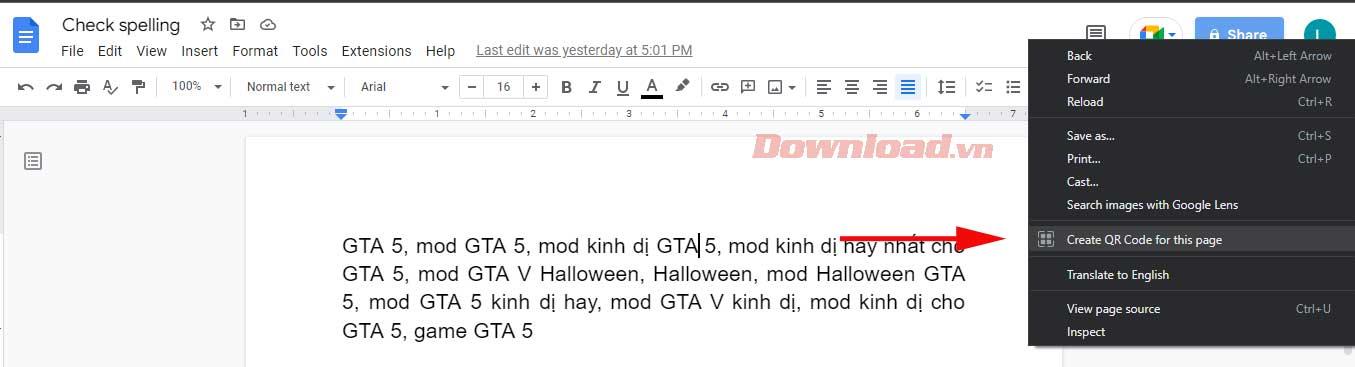
V skutočnosti môžete vytvoriť QR kód pre dokument Google Docs, rovnako ako môžete vytvoriť QR kód pre akúkoľvek webovú stránku. Pri otváraní Dokumentov Google v prehliadači Chrome kliknite ľavým tlačidlom myši na ikonu Zdieľať v poli adresy URL. Z výslednej rozbaľovacej ponuky vyberte tlačidlo Vytvoriť QR kód .
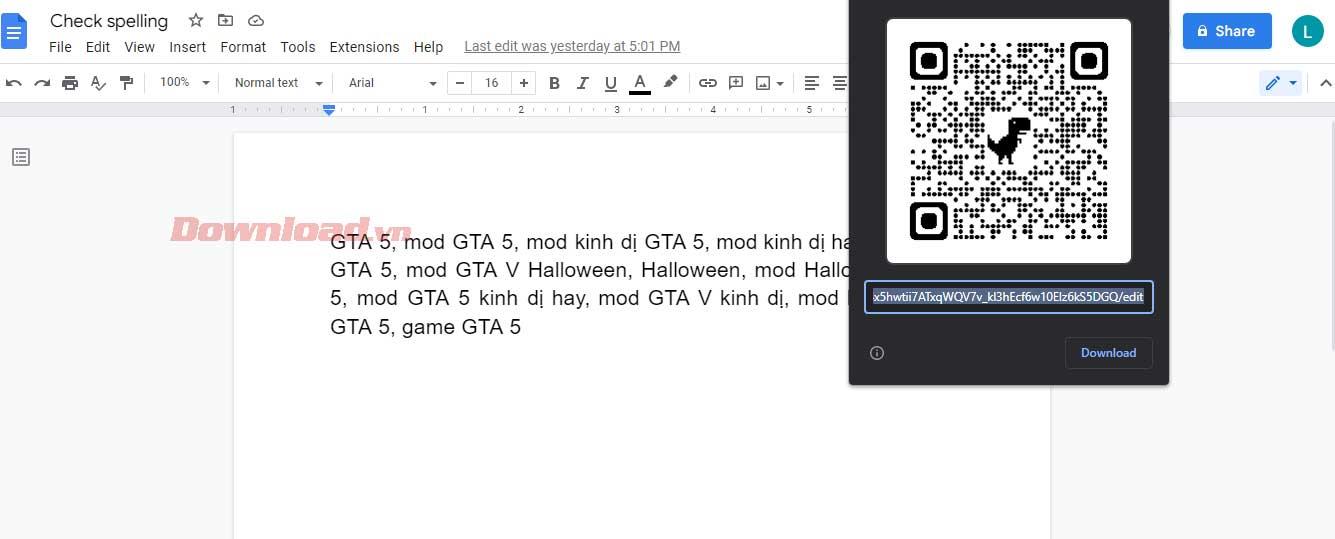
Táto akcia vytvorí QR kód. Ak je osoba, s ktorou chcete dokument zdieľať, v rovnakej miestnosti, môže ho pomocou telefónu naskenovať priamo na vašu obrazovku. Okrem toho si môžete stiahnuť QR kód. Tu si ho môžete vytlačiť, vložiť do iného dokumentu, poslať e-mailom, uverejniť na sociálnych sieťach alebo robiť čokoľvek, čo chcete.
Kliknite pravým tlačidlom myši na paneli nástrojov
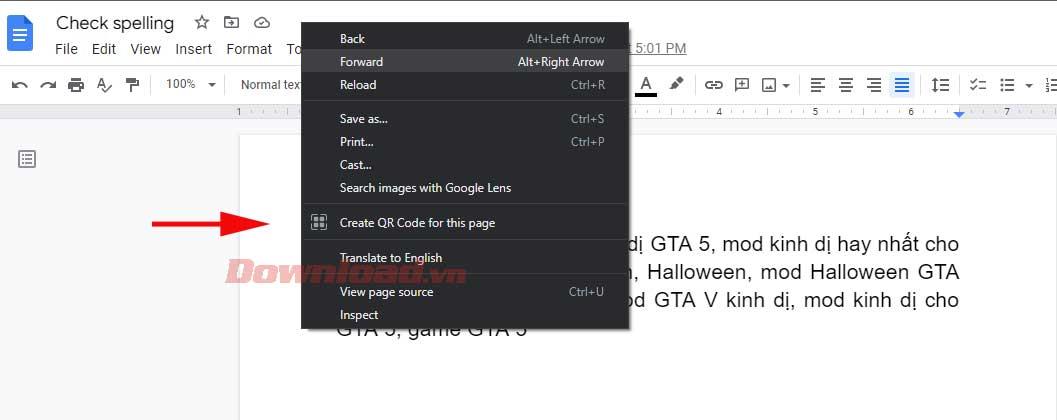
Môžete tiež vytvoriť QR kód pre otvorenú stránku Dokumentov Google kliknutím pravým tlačidlom myši na panel s nástrojmi nad dokumentom. Táto akcia vytvorí vyskakovacie menu.
Približne v polovici tejto ponuky uvidíte tlačidlo na vytvorenie QR kódu pre stránku s rovnakou štvorcovou ikonou vpravo. Kliknutím ľavým tlačidlom myši na toto tlačidlo vytvoríte QR kód, odkaz na stiahnutie a textový odkaz.
Keď zdieľate QR kód, ktorý vedie na stránku dokumentu Google, zdieľate presne to, čo chcete, aby ostatní videli, ako keby ste niekomu dali štandardný textový odkaz. To znamená, že pred vytvorením kódu QR pre Dokumenty Google musíte pochopiť povolenia na zdieľanie dostupné v dokumente.
Chcete napríklad, aby ostatní mohli zdieľať a upravovať dokumenty po naskenovaní QR kódu? Alebo len čítať a komentovať?
Tieto nastavenia môžete doladiť kliknutím ľavým tlačidlom myši na modré tlačidlo Zdieľať v pravom hornom rohu dokumentu Google.
Upozorňujeme, že aj keď iní používatelia potrebujú aplikáciu Dokumenty Google na úpravu dokumentov na svojom smartfóne, každý môže zobraziť Dokumenty Google ako webovú lokalitu bez ohľadu na to, či má aplikáciu nainštalovanú alebo nie.
Vyššie je uvedené, ako vytvoriť kódy QR pre Dokumenty Google . Dúfam, že článok je pre vás užitočný.
Kreslenie anime: Ako kresliť jednoduché anime postavy. Tento návod vám ukáže, ako jednoducho a efektívne kresliť anime postavy, aj ako začiatočník.
Naučte sa, ako jednoducho zrkadliť, otáčať a prevracať text vo Worde 2016 a 365 dokumentoch. V tomto článku nájdete podrobný návod so všetkými potrebnými krokmi.
Ako pripnúť komentáre na TikTok, TikTok umožňuje používateľom jednoducho pripnúť komentáre. Tu je návod, ako pripnúť komentáre k videám TikTok.
Návod na odosielanie ikon, ktoré vydávajú zvuk na Facebook Messenger. Objavte, ako používať zvukové ikony na Messenger a obohatte svoje správy.
Zistite, či je Google Takeout dobrou možnosťou na zálohovanie údajov. Prečítajte si o výhodách a nevýhodách tejto služby.
Návod na spojenie 2 paralelne bežiacich videí na CapCut. Zistite, ako jednoducho skombinovať videá pomocou najnovšej aplikácie CapCut.
Ako používať Imerzívne zobrazenie v Zoom. Zistite, ako vytvoriť pohlcujúce video schôdze s Imerzívnym zobrazením v Zoom, ktoré zlepšuje interakciu a zapojenie účastníkov.
Zjistite, jak zobrazit hlavičku a patu pouze na první stránce ve Wordu 365, 2016 a 2019, a také v Google Dokumentech.
Ako napísať dlhý status s farebným pozadím na Facebooku? WebTech360 predstaví podrobné kroky na publikovanie dlhého statusu s farebným pozadím na Facebooku.
Najjednoduchší spôsob, ako nakresliť anime oči, tento článok vám ukáže, ako usporiadať očné výrazy pre realistické anime postavy.








